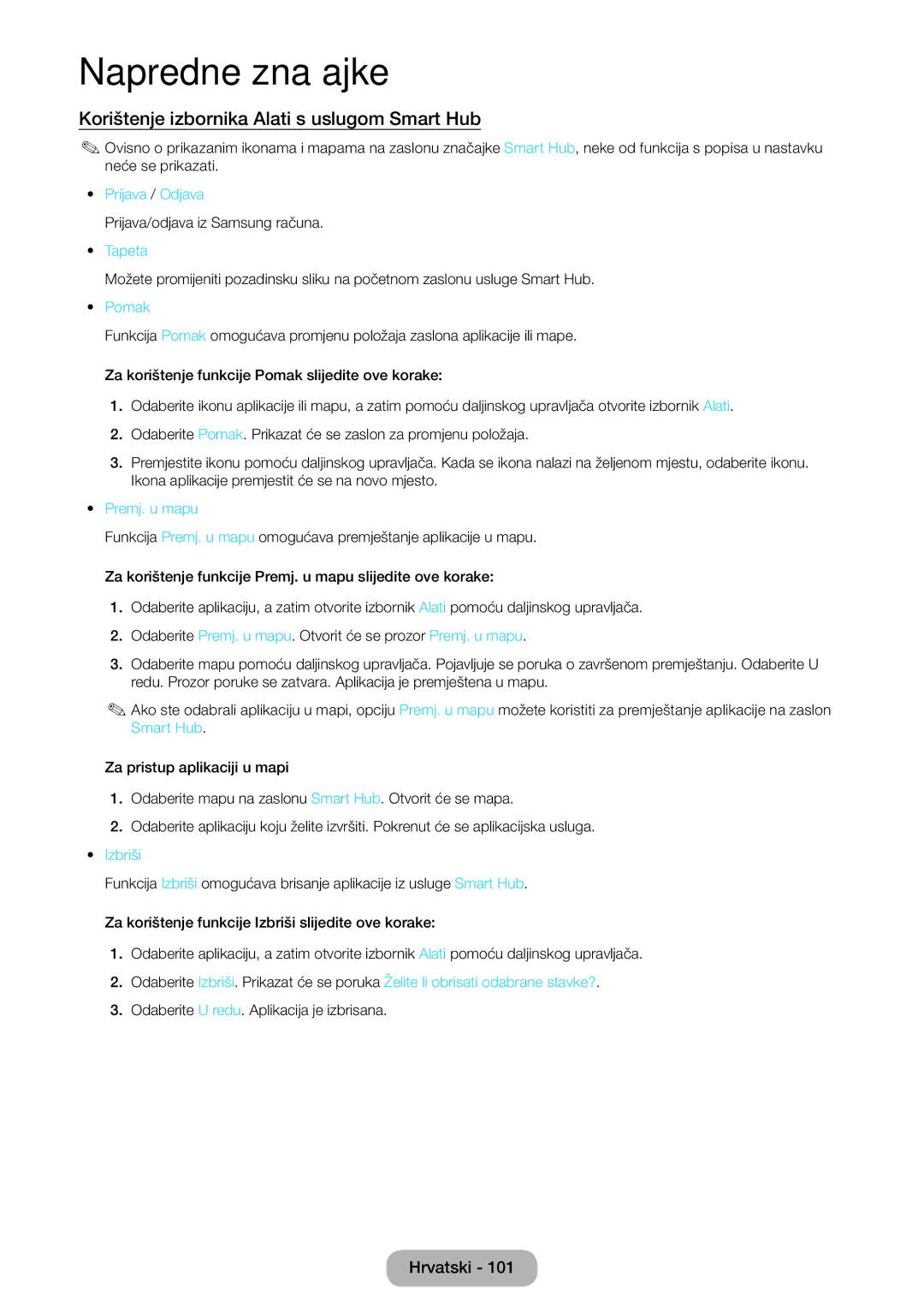Napredne značajke
Korištenje izbornika Alati s uslugom Smart Hub
✎✎Ovisno o prikazanim ikonama i mapama na zaslonu značajke Smart Hub, neke od funkcija s popisa u nastavku neće se prikazati.
•• Prijava / Odjava Prijava/odjava iz Samsung računa.
•• Tapeta
Možete promijeniti pozadinsku sliku na početnom zaslonu usluge Smart Hub.
•• Pomak
Funkcija Pomak omogućava promjenu položaja zaslona aplikacije ili mape.
Za korištenje funkcije Pomak slijedite ove korake:
1.Odaberite ikonu aplikacije ili mapu, a zatim pomoću daljinskog upravljača otvorite izbornik Alati.
2.Odaberite Pomak. Prikazat će se zaslon za promjenu položaja.
3.Premjestite ikonu pomoću daljinskog upravljača. Kada se ikona nalazi na željenom mjestu, odaberite ikonu. Ikona aplikacije premjestit će se na novo mjesto.
•• Premj. u mapu
Funkcija Premj. u mapu omogućava premještanje aplikacije u mapu.
Za korištenje funkcije Premj. u mapu slijedite ove korake:
1.Odaberite aplikaciju, a zatim otvorite izbornik Alati pomoću daljinskog upravljača.
2.Odaberite Premj. u mapu. Otvorit će se prozor Premj. u mapu.
3.Odaberite mapu pomoću daljinskog upravljača. Pojavljuje se poruka o završenom premještanju. Odaberite U redu. Prozor poruke se zatvara. Aplikacija je premještena u mapu.
✎✎Ako ste odabrali aplikaciju u mapi, opciju Premj. u mapu možete koristiti za premještanje aplikacije na zaslon Smart Hub.
Za pristup aplikaciji u mapi
1.Odaberite mapu na zaslonu Smart Hub. Otvorit će se mapa.
2.Odaberite aplikaciju koju želite izvršiti. Pokrenut će se aplikacijska usluga.
•• Izbriši
Funkcija Izbriši omogućava brisanje aplikacije iz usluge Smart Hub.
Za korištenje funkcije Izbriši slijedite ove korake:
1.Odaberite aplikaciju, a zatim otvorite izbornik Alati pomoću daljinskog upravljača.
2.Odaberite Izbriši. Prikazat će se poruka Želite li obrisati odabrane stavke?.
3.Odaberite U redu. Aplikacija je izbrisana.
Hrvatski - 101